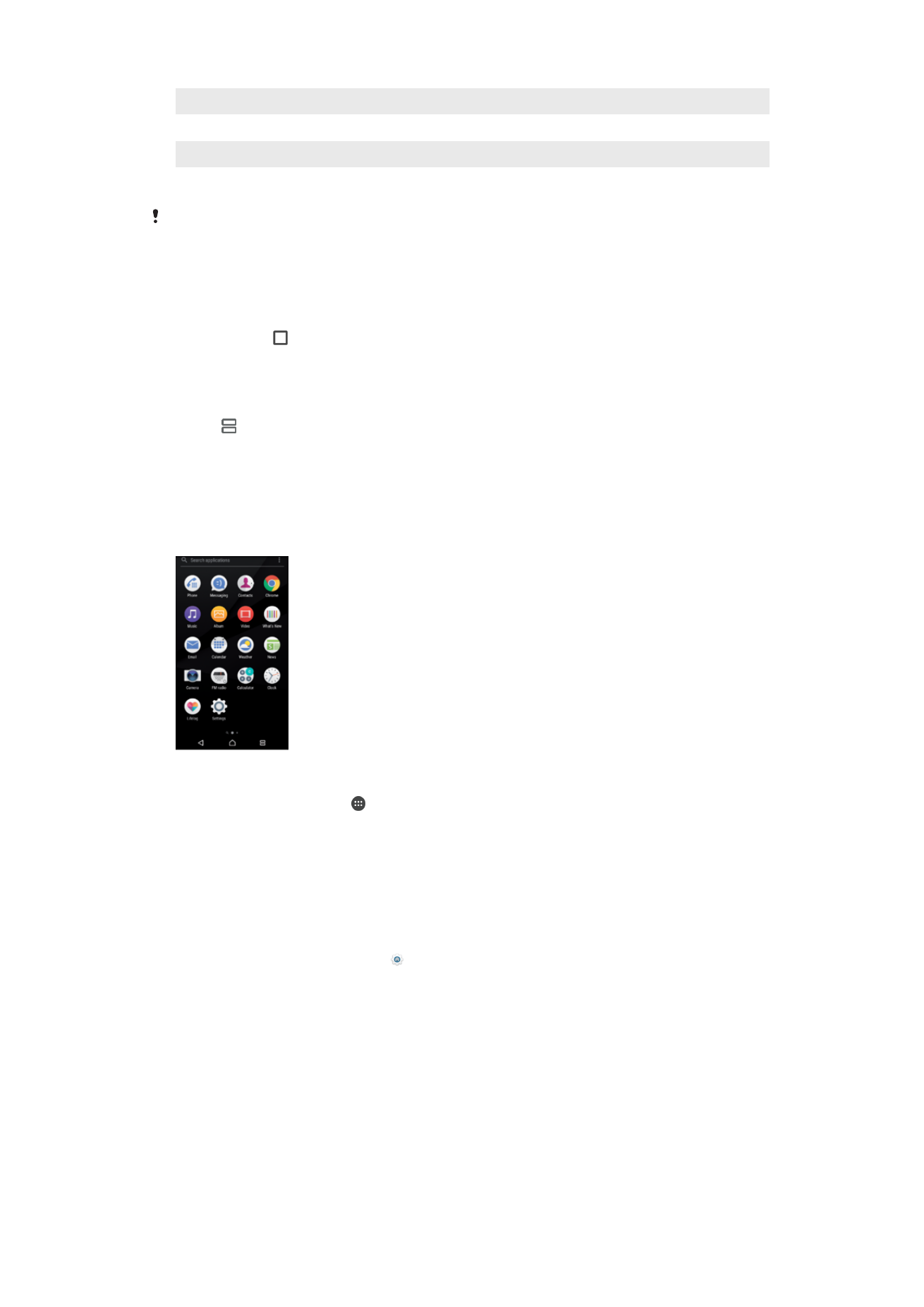
Scherm Toepassingen
Het scherm Toepassingen, dat u opent vanuit het startscherm, bevat de applicaties die
vooraf op uw apparaat zijn geïnstalleerd en de applicaties die u downloadt.
Alle applicaties op het scherm Toepassingen weergeven
1
Tik op uw startscherm op .
2
Veeg naar links of rechts op het scherm Toepassingen.
De lijsten met aanbevolen apps in- of uitschakelen
De eerste keer dat u het applicatiescherm opent, krijgt u de mogelijkheid om lijsten met
aanbevolen apps in of uit te schakelen. U kunt deze functie ook later in- of uitschakelen
door de volgende stappen uit te voeren:
1
Raak een willekeurig gebied in het startscherm aan en houd het vast totdat het
apparaat trilt. Tik vervolgens op .
2
Tik op de schuifregelaar
Aanbevelingen voor apps.
Een applicatie openen vanuit het applicatiescherm
•
Als het applicatiescherm is geopend, veegt u naar links of rechts om de applicatie
te zoeken en tikt u vervolgens op de applicatie.
Een applicatie zoeken vanuit het applicatiescherm
1
Open het applicatiescherm en tik op
Applicaties zoeken of veeg omlaag in het
applicatiescherm of startscherm.
2
Voer de naam in van de applicatie die u wilt zoeken.
29
Dit is een internetversie van deze publicatie. © Uitsluitend voor privégebruik afdrukken.
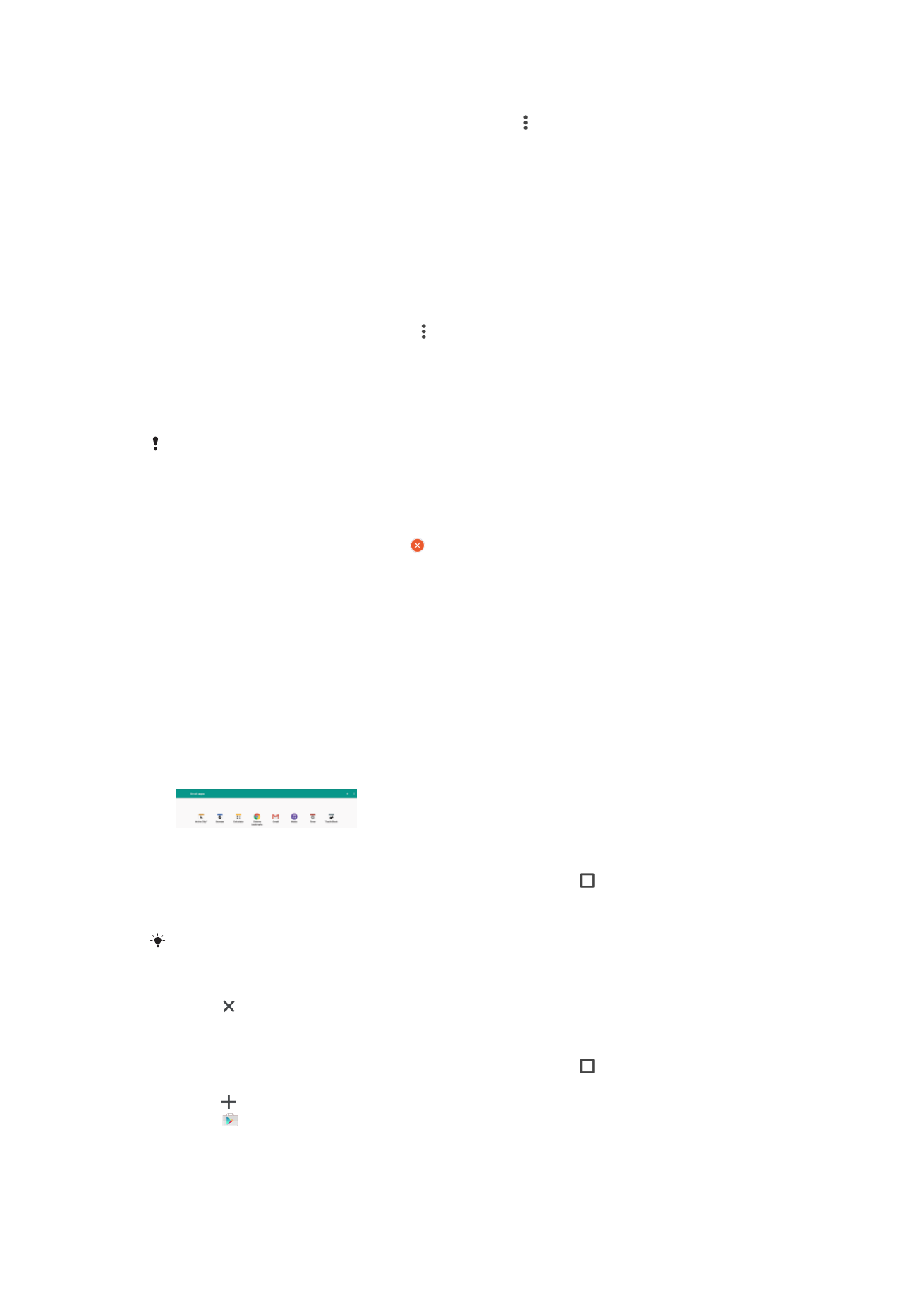
Applicaties rangschikken op het applicatiescherm
1
Wanneer het applicatiescherm is geopend, tikt u op .
2
Tik op
Apps sorteren en selecteer vervolgens een optie.
Een applicatiesnelkoppeling toevoegen aan het startscherm
1
Raak vanuit het applicatiescherm een applicatiepictogram aan en houd dit vast
totdat het scherm gaat trillen, sleep het pictogram vervolgens naar de bovenkant
van het scherm. Het startscherm wordt geopend.
2
Sleep het pictogram naar de gewenste locatie op het startscherm en laat het
vervolgens los.
Een applicatie verplaatsen op het applicatiescherm
1
Open het applicatiescherm en tik op .
2
Zorg dat
Eigen volgorde is geselecteerd onder Apps sorteren.
3
Houd de applicatie aangeraakt tot het apparaat trilt. Sleep deze vervolgens naar
de nieuwe locatie.
Een applicatie uitschakelen of verwijderen vanuit het applicatiescherm
Als u een vooraf geïnstalleerde app uitschakelt, worden alle gegevens verwijderd. U kunt de
app echter opnieuw inschakelen via
Instellingen > Applicaties. Alleen gedownloade apps
kunnen volledig worden verwijderd.
1
Raak een gebied in het applicatiescherm aan en houd het even vast totdat het
apparaat trilt. Alle applicaties die kunnen worden uitgeschakeld of verwijderd,
worden vervolgens aangeduid met .
2
Tik op de desbetreffende applicatie en tik vervolgens op
UITSCHAKELEN in het
geval van een vooraf geïnstalleerde app op uw apparaat, of op
OK als u de app
zelf hebt gedownload en deze wilt verwijderen.